把几个Excel文档中的工作表(sheet)合并到同一工作簿中(图文)
- 格式:docx
- 大小:657.08 KB
- 文档页数:12
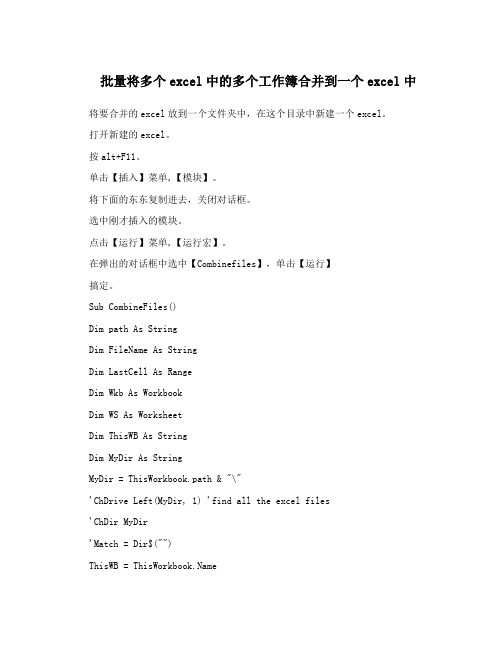
批量将多个excel中的多个工作簿合并到一个excel中将要合并的excel放到一个文件夹中,在这个目录中新建一个excel。
打开新建的excel。
按alt+F11。
单击【插入】菜单,【模块】。
将下面的东东复制进去,关闭对话框。
选中刚才插入的模块。
点击【运行】菜单,【运行宏】。
在弹出的对话框中选中【Combinefiles】,单击【运行】搞定。
Sub CombineFiles()Dim path As StringDim FileName As StringDim LastCell As RangeDim Wkb As WorkbookDim WS As WorksheetDim ThisWB As StringDim MyDir As StringMyDir = ThisWorkbook.path & "\"'ChDrive Left(MyDir, 1) 'find all the excel files'ChDir MyDir'Match = Dir$("")ThisWB = Application.EnableEvents = FalseApplication.ScreenUpdating = Falsepath = MyDirFileName = Dir(path & "\*.xls", vbNormal)Do Until FileName = ""If FileName <> ThisWB ThenSet Wkb = Workbooks.Open(FileName:=path & "\" & FileName)For Each WS In Wkb.WorksheetsSet LastCell = WS.Cells.SpecialCells(xlCellTypeLastCell)If LastCell.Value = "" And LastCell.Address = Range("$A$1").Address ThenElseWS.CopyAfter:=ThisWorkbook.Sheets(ThisWorkbook.Sheets.Count)End IfNext WSWkb.Close FalseEnd IfFileName = Dir()LoopApplication.EnableEvents = TrueApplication.ScreenUpdating = TrueSet Wkb = NothingSet LastCell = NothingEnd Sub。

一、操作方法将所有要合并的工作簿存放到同目录下,在同目录下新建“汇总工作簿.xls”,打开后,按Alt+F11进入代码编辑界面,点击插入-模块,将代码复制粘贴进去,点击运行。
二、将多个工作簿的所有工作表(sheet)复制到一个工作簿内,代码:Sub CombineFiles()Dim path As StringDim FileName As StringDim LastCell As RangeDim Wkb As WorkbookDim WS As WorksheetDim ThisWB As StringDim MyDir As StringMyDir = ThisWorkbook.path & "\"'ChDrive Left(MyDir, 1) 'find all the excel files'ChDir MyDir'Match = Dir$("")ThisWB = Application.EnableEvents = FalseApplication.ScreenUpdating = Falsepath = MyDirFileName = Dir(path & "\*.xls", vbNormal)Do Until FileName = ""If FileName <> ThisWB ThenSet Wkb = Workbooks.Open(FileName:=path & "\" & FileName)For Each WS In Wkb.WorksheetsSet LastCell = WS.Cells.SpecialCells(xlCellTypeLastCell)If LastCell.Value = "" And LastCell.Address = Range("$A$1").Address ThenElseWS.CopyAfter:=ThisWorkbook.Sheets(ThisWorkbook.Sheets.Count)End IfNext WSWkb.Close FalseEnd IfFileName = Dir()LoopApplication.EnableEvents = TrueApplication.ScreenUpdating = TrueSet Wkb = NothingSet LastCell = NothingEnd Sub三、将多个工作簿的第一张工作表(sheet)复制到一个工作簿内,代码:Private Sub 合并工作薄()Dim f_name As StringDim bok1 As Workbook, bok2 As WorkbookSet bok2 = Nothingf_name = Dir(ThisWorkbook.Path & "\*.*") '获得该目录下的所有EXCEL文件Do While f_name <> "" '开始执行循环If f_name <> Then '如果当前的文件不是代码所在文件,执行合并操作Set bok1 = Workbooks.Open(ThisWorkbook.Path & "\" & f_name) '打开被合并的文件If bok2 Is Nothing Then '合并后的文件是否存在bok1.Sheets(1).Copy '如果合并后的文件不存在,则创建一个Set bok2 = ActiveWorkbookElsebok1.Sheets(1).Copy Before:=bok2.Sheets(1) '如果合并后的文件存,在则将被合并文件的第一个工作表复制到合并文件中。

如何把多个相同工作簿数据汇总到一个工作簿内要把多个相同工作簿的数据汇总到一个工作簿内,可以使用Excel提供的功能和技巧来完成。
以下是具体步骤:1. 打开一个新的Excel工作簿,该工作簿将用于汇总数据。
2.点击“数据”选项卡,然后选择“来自其他源”下的“从文本”选项。
这将打开“导入文本向导”对话框。
3.在“导入文本向导”对话框中,选择“文件”选项,并点击“浏览”按钮,选择需要汇总的第一个工作簿文件。
4.在下一步中,选择“分隔”,并选中与数据文件中使用的分隔符相匹配的选项。
通常情况下,逗号或制表符是常用的分隔符。
5.完成后,点击“下一步”按钮来设置每列数据的格式。
如果一些列包含数字,则可以选择相应的格式(如“常规”)。
6. 点击“完成”按钮,Excel将导入第一个工作簿的数据,并将其显示在新的工作簿中。
7. 重复步骤3到步骤6,导入其他需要汇总的工作簿文件。
每次导入完成后,Excel会询问您想要将新的数据放在哪个位置,可以选择“现有工作表”中的现有选项或创建新的选项。
8.重复导入过程,直到将所有工作簿的数据导入到新的工作簿中。
9.在新的工作簿中进行必要的数据整理和格式化。
根据需要,可以添加总计、折线图等其他功能。
10.保存新的工作簿,以便以后使用。
除了上述步骤外,还可以使用宏来自动化汇总过程。
通过录制宏,将导入每个工作簿的操作自动化,并在单击按钮时完成数据汇总。
这样可以提高效率和准确性。
在导入和汇总数据时,还需要注意以下事项:-确保多个工作簿中的数据具有相似的结构和字段名称。
- 检查导入的数据是否准确无误。
如果数据格式有误,可以使用Excel的数据透视表和筛选功能来修复。
-如果需要定期更新数据,可以在新的工作簿内设置外部数据链接。
这样,当源工作簿的数据发生更改时,新的工作簿将自动更新。
希望以上步骤能够帮助您成功将多个相同工作簿的数据汇总到一个工作簿内。

18、在Excel中相同格式工作簿(工作表)汇总到一个工作簿中的方法:1、首先新建一个汇总工作簿,汇总工作簿和要会做的其他的工作簿要放在同一个文件夹中。
2、然后再汇总工作簿中打开宏函数(ALT+F11)复制如下代码:Sub HuiZong()Dim myfile, mypath, wb '声明变量Application.ScreenUpdating = False '关闭屏幕更新edRange.Offset(1, 0).Clear '清除除表头之外的所有内容mypath = ThisWorkbook.Path '找到当前工作簿的路径myfile = Dir(mypath & "\*.xls*") '遍历当前文件夹下的Excel文件Do While myfile <> "" '当找到的文件不为空时If myfile <> Then '当找到的文件不是当前Excel工作簿时Set wb = GetObject(mypath & "\" & myfile) '得到dir找到的工作簿的内容,设为wbWith wb.Sheets(1) '对找到的工作簿的sheet1进行操作'复制wb的sheet1除第一行的所有内容.UsedRange.Offset(1, 0).Copy Sheet1.Range("A" & edRange.Rows.Count + 1)End Withwb.Close False '关闭wb工作簿且不保存End Ifmyfile = Dir '寻找下一个Excel工作簿LoopApplication.ScreenUpdating = True '恢复屏幕更新End Sub。

excel如何快速把多个工作表合并到一个excel表有这么一种情况,就是我们有很多张excel,而且excel表里面的公式基本一样,我们就想快速的把这些excel合并在一起,意思在合并在一个excel页面,这样可以方便我们分析和统计,那么excel如何快速把多个工作表合并到一个excel表下面为大家介绍这种方法,希望能帮助到大家。
工具/原料Excel操作步骤:1、原始数据所在工作簿包含多个格式相同的工作表,只不过每个工作表内容不同,比如说不同人名的工作表数据或者不同部门填写的数据。
2、在原始数据同目录下新建一个工作簿,建立两个工作表,名称分别为“首页”和“合并汇总表”。
3、按Alt+F11进入VBA代码编辑和调试界面。
4、根据下图提示,插入一个模块。
5、将下述代码粘贴到模块空白处:代码如下:6、在“首页”工作表中按下图示范插入一个窗体控件并指定宏为插入的代码名称。
7、点击“首页”工作表中插入的按钮,根据提示,浏览到原始数据工作簿。
8、下一步,用鼠标选择要合并的数据范围。
注意:每个工作表数据可能不一样,比如说有的是10行数据,有的是30行数据。
在这里我们可以用鼠标选择任意工作表的一个较大范围,比如说A1:D100,保证比最多行数的工作表数据还多就可以,一会再删除空行。
9、点击确定按钮,待代码运行完毕后,所有的数据就都合并到了“合并汇总表”中。
注意:1)A列的文本说明右侧的数据来自于原始数据表的哪个工作表;2)数据之间会有一些空行,下面通过筛选删除。
10、选中全部数据区域,执行自动筛选。
然后选择其中一个字段,选择“空白”和标题内容。
11、然后将筛选出来的无用行鼠标右键删除,再删除A列整列即可,完成效果如下图:END。
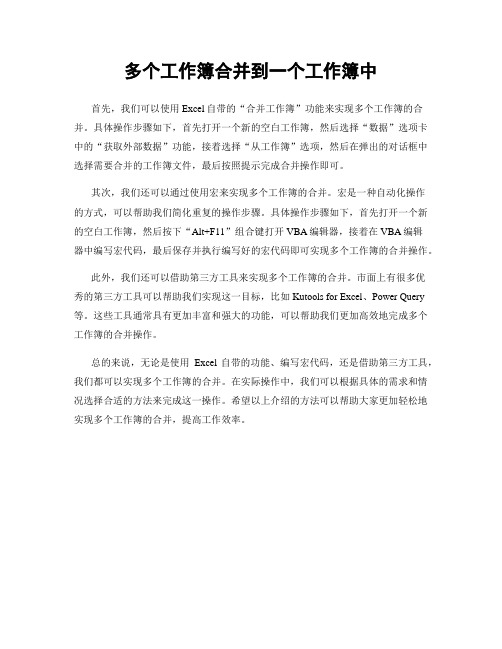
多个工作簿合并到一个工作簿中
首先,我们可以使用Excel自带的“合并工作簿”功能来实现多个工作簿的合并。
具体操作步骤如下,首先打开一个新的空白工作簿,然后选择“数据”选项卡中的“获取外部数据”功能,接着选择“从工作簿”选项,然后在弹出的对话框中选择需要合并的工作簿文件,最后按照提示完成合并操作即可。
其次,我们还可以通过使用宏来实现多个工作簿的合并。
宏是一种自动化操作
的方式,可以帮助我们简化重复的操作步骤。
具体操作步骤如下,首先打开一个新的空白工作簿,然后按下“Alt+F11”组合键打开VBA编辑器,接着在VBA编辑
器中编写宏代码,最后保存并执行编写好的宏代码即可实现多个工作簿的合并操作。
此外,我们还可以借助第三方工具来实现多个工作簿的合并。
市面上有很多优
秀的第三方工具可以帮助我们实现这一目标,比如Kutools for Excel、Power Query 等。
这些工具通常具有更加丰富和强大的功能,可以帮助我们更加高效地完成多个工作簿的合并操作。
总的来说,无论是使用Excel自带的功能、编写宏代码,还是借助第三方工具,我们都可以实现多个工作簿的合并。
在实际操作中,我们可以根据具体的需求和情况选择合适的方法来完成这一操作。
希望以上介绍的方法可以帮助大家更加轻松地实现多个工作簿的合并,提高工作效率。
excel如何快速把多个工作表合并到一个excel表有这么一种情况,就是我们有很多张excel,而且excel表里面的公式基本一样,我们就想快速的把这些excel合并在一起,意思在合并在一个excel页面,这样可以方便我们分析和统计,那么excel如何快速把多个工作表合并到一个excel表?下面为大家介绍这种方法,希望能帮助到大家。
工具/原料Excel操作步骤:1、原始数据所在工作簿包含多个格式相同的工作表,只不过每个工作表内容不同,比如说不同人名的工作表数据或者不同部门填写的数据.2、在原始数据同目录下新建一个工作簿,建立两个工作表,名称分别为“首页"和“合并汇总表”。
3、按Alt+F11进入VBA代码编辑和调试界面。
4、根据下图提示,插入一个模块.5、将下述代码粘贴到模块空白处:复制代码代码如下:Sub CombineSheetsCells()Dim wsNewWorksheet As WorksheetDim cel As RangeDim DataSource, RowTitle, ColumnTitle, SourceDataRows,SourceDataColumns As VarNext iApplication.ScreenUpdating = TrueApplication。
EnableEvents = TrueEnd IfWorkbooks(MyName)。
CloseEnd Sub6、在“首页"工作表中按下图示范插入一个窗体控件并指定宏为插入的代码名称。
7、点击“首页”工作表中插入的按钮,根据提示,浏览到原始数据工作簿。
8、下一步,用鼠标选择要合并的数据范围.注意:每个工作表数据可能不一样,比如说有的是10行数据,有的是30行数据。
在这里我们可以用鼠标选择任意工作表的一个较大范围,比如说A1:D100,保证比最多行数的工作表数据还多就可以,一会再删除空行。
如何将⼀个⼯作簿⾥的多张⼯作表合并到同⼀张⼯作表如何将同⼀个⼯作簿⾥的多张⼯作表合并到⼀张⼯作表⾥呢?如下图所⽰,为同⼀个⼯作簿⾥的多张⼯作表,每个⽉份的销售数据在其对应的⼯作表⾥,现在需求是,将1⽉~5⽉这⼏张⼯作表的销售数据,统⼀合并到“汇总表”⾥。
第⼀种⽅法:如果要合并的数据量不⼤且要合并的⼯作表不多,当然,可以直接点开每张⼯作表,然后复制,粘贴到“汇总表”⾥。
这种⽅法太低效了,不在本次的讨论范围。
第⼆种⽅法:使⽤PQ(即PowerQuery)⾥的追加查询适⽤情况:要合并的⼯作表数量不多如果要合并的⼯作表数量不多,可以将每个⼯作表分别加载到PQ⾥。
⽐如,将⼯作表“1⽉”加载到PQ。
点击数据源⾥任意⼀单元格——【数据】——【来⾃表格/区域】在弹出的“创建表”对话框中,会显⽰表的来源及是否要包含表标题。
点击【确定】即可。
这时候,就将⼯作表“1⽉”加载到PQ了。
如下图所⽰,⼯作表“1⽉”的数据已加载了进来,且,在左侧查询列表⾥,可以看到,PQ编辑器将其⾃动命名为“表1”然后再点击左上⾓的【关闭并上载】下拉按钮,选择“关闭并上载⾄”,在弹出来的“导⼊数据”对话框中,勾选数据在⼯作簿中的显⽰⽅式为“仅创建连接”。
因为我们并不需要将加载到PQ的⼯作表在前端显⽰,我们后续还要进⾏合并汇总的。
点击【确定】。
就会看到,原来的⼯作表“1⽉”,被套⽤了默认的蓝⽩相间的表样式,也就是说,⼯作表“1⽉”已经由区域,即普通⼯作表,转换成了智能表(⼜叫超级表),其名称为“表1”。
如法炮制地,把要合并的其他张⼯作表,也执⾏完全⼀样的操作,分别⼀⼀加载到PQ⾥。
如图,我们已将5张要合并的⼯作表全部加载到PQ中了,且,PQ按加载的顺序,⾃动其它们命名为表1、表2、表3、表4、表5,如左侧查询列表所⽰。
我们点击查询列表⾥的任意⼀个查询——【追加查询】。
在【追加查询】下拉列表中,有两个选项,分别是“追加查询”和“将查询追加为新查询”,它俩的区别在于,前者会在原本查询的基础上,追加其他表,不会⽣成新表;⽽后者会⽣成⼀个新的查询,默认名称为“追加1”。
excel如何快速把多个工作表合并到一个excel表有这么一种情况,就是我们有很多张excel,而且excel表里面的公式基本一样,我们就想快速的把这些excel合并在一起,意思在合并在一个excel页面,这样可以方便我们分析和统计,那么excel如何快速把多个工作表合并到一个excel表?下面为大家介绍这种方法,希望能帮助到大家.工具/原料Excel操作步骤:1、原始数据所在工作簿包含多个格式相同的工作表,只不过每个工作表内容不同,比如说不同人名的工作表数据或者不同部门填写的数据。
2、在原始数据同目录下新建一个工作簿,建立两个工作表,名称分别为“首页”和“合并汇总表”。
3、按Alt+F11进入VBA代码编辑和调试界面。
4、根据下图提示,插入一个模块.5、将下述代码粘贴到模块空白处:复制代码代码如下:Sub CombineSheetsCells()Dim wsNewWorksheet As WorksheetDim cel As RangeDim DataSource, RowTitle,ColumnTitle, SourceDataRows, SourceDataColumns As VarNext iApplication。
ScreenUpdating = TrueApplication.EnableEvents = TrueEnd IfWorkbooks(MyName)。
CloseEnd Sub6、在“首页”工作表中按下图示范插入一个窗体控件并指定宏为插入的代码名称。
7、点击“首页”工作表中插入的按钮,根据提示,浏览到原始数据工作簿.8、下一步,用鼠标选择要合并的数据范围.注意:每个工作表数据可能不一样,比如说有的是10行数据,有的是30行数据。
在这里我们可以用鼠标选择任意工作表的一个较大范围,比如说A1:D100,保证比最多行数的工作表数据还多就可以,一会再删除空行.9、点击确定按钮,待代码运行完毕后,所有的数据就都合并到了“合并汇总表”中。
操作步骤:1、原始数据所在工作簿包含多个格式相同的工作表,只不过每个工作表内容不同,比如说不同人名的工作表数据或者不同部门填写的数据。
2、在原始数据同目录下新建一个工作簿,建立两个工作表,名称分别为“首页”和“合并汇总表”。
3、按Alt+F11进入VBA代码编辑和调试界面。
4、根据下图提示,插入一个模块。
5、将下述代码粘贴到模块空白处:复制代码代码如下:Sub CombineSheetsCells()Dim wsNewWorksheet As Worksheet Dim cel As RangeDim DataSource, RowTitle, ColumnTitle, SourceDataRows, SourceDataColumns As Var iantDim TitleRow, TitleColumn As RangeDim Num As IntegerDim DataRows As LongDataRows = 1Dim TitleArr()Dim ChoiceDim MyName$, MyFileName$, ActiveSheetName$, AddressAll$, AddressRow$, Address Column$, FileDir$, DataSheet$, myDelimiter$Dim n, in = 1i = 1Application.DisplayAlerts = FalseWorksheets("合并汇总表").DeleteSet wsNewWorksheet = Worksheets.Add(, after:=Worksheets(Worksheets.Count)) = "合并汇总表"MyFileName = Application.GetOpenFilename("Excel工作薄(*.xls*),*.xls*")If MyFileName = "False" ThenMsgBox "没有选择文件!请重新选择一个被合并文件!", vbInformation, "取消"ElseWorkbooks.Open Filename:=MyFileNameNum = ActiveWorkbook.Sheets.CountMyName = Set DataSource = Application.InputBox(prompt:="请选择要合并的数据区域:", Type:=8) AddressAll = DataSource.AddressActiveWorkbook.ActiveSheet.Range(AddressAll).SelectSourceDataRows = Selection.Rows.CountSourceDataColumns = Selection.Columns.CountApplication.ScreenUpdating = FalseApplication.EnableEvents = FalseFor i = 1 To NumActiveWorkbook.Sheets(i).ActivateActiveWorkbook.Sheets(i).Range(AddressAll).SelectSelection.CopyActiveSheetName = Workbooks().ActivateActiveWorkbook.Sheets("合并汇总表").SelectActiveWorkbook.Sheets("合并汇总表").Range("A" & DataRows).Value = ActiveSheetNa meActiveWorkbook.Sheets("合并汇总表").Range(Cells(DataRows, 2), Cells(DataRows, 2)).S electSelection.PasteSpecial Paste:=xlPasteColumnWidths, Operation:=xlNone, _ SkipBlanks:=False, Transpose:=FalseSelection.PasteSpecial Paste:=xlPasteAll, Operation:=xlNone, SkipBlanks:= _False, Transpose:=FalseSelection.PasteSpecial Paste:=xlPasteValues, Operation:=xlNone, SkipBlanks _:=False, Transpose:=FalseDataRows = DataRows + SourceDataRowsWorkbooks(MyName).ActivateNext iApplication.ScreenUpdating = TrueApplication.EnableEvents = TrueEnd IfWorkbooks(MyName).CloseEnd Sub6、在“首页”工作表中按下图示范插入一个窗体控件并指定宏为插入的代码名称。
把几个Excel文档中的工作表(sheet)合并到同一工作簿中(图文)很多时候我们需要将多个EXCEL表格的工作表合并在一个文档里面便于操作或者整理,有什么简单的方法呢?下面具体的看看如何把几个Excel文档中的工作表(sheet)合并到同一工作簿中1、打开需要合并的所有文档2、进入任一文档后,在工作表名处右键点击,选定"移动或复制工作表"3、选中需要合并的文件,然后选择需要放置的顺序,确定4、重复执行步骤三5、保存成XLS文件格式6、成功结果如上怎样将多个Excel文档工作表合并到一个Excel文档中去发布时间:2011-5-20 11:21:38来源:厂商在线-软件直销网信息中心现在,许多用户都在使用Excel办公软件进行表格数据的处理工作。
不过,许多时候我们可能会遇到这样的问题。
那就是,当我们有多个Excel文档,然后希望将这几个Excel文档中的工作表,全部合并到一个Excel文档中去的时候,该如何进行操作呢?一、如何将Excel文档中的多个工作表合并为一个工作表事实上,假如我们需要将一个Excel文档中的多个工作表,合并成一个工作表,那么,我们可以进行如下操作:1、首先,我们可以先选择其他工作表的内容;2、然后,我们运用剪切组合键(Ctrl+X),剪贴内容;3、然后,我们再用粘贴组合键(Ctrl+V),将内容粘贴到合并后的EXCEL 文档工作表中。
二、如何将多个Excel文档中的工作表,合并到一个Excel文档假如我们是要将多个Excel 文档中的工作表,全部合并到一个Excel文档中时,我们可以进行如下操作:1、首先,我们打开要合并的所有的Excel 文档;2、然后,我们右键工作表的名称,“选定全部工作表”——“移动或复制工作表”;3、然后,我们在“工作簿”下拉框中选择目的Excel文件;这样,便可以将多个Excel 文档中的工作表,合并到一个Excel文档了。
Excel单元格中绿色三角提示符号的去除方法发布时间:2011-1-20 11:47:12当我们在使用Excel办公软件编制一些人事报表的时候,时常需要在某列输入身份证号、手机号等等数据。
这时,如果我们将Excel单元格格式保持默认的“常规”的话,将会以科学计数法显示;假如我们将单元格格式设置为“文本”的话,则会在Excel单元格左上角出现绿色的“三角”符号。
其实,这是Excel的一个提示符号。
不过,许多用户可能对Excel的这个三角提示符并不认可,甚至认为有些碍眼,那么,我们该如何去除这个Excel的绿色三角提示符号呢?具体操作方法如下:1、首先,我们依次点击“文件——选项”;2、然后,在左边选择“公式”选项卡;3、然后在右边找到“错误检查”,点击“重新设置忽略错误”按钮;4、随后,我们取消“文本格式的数字或者前面有撇号的数字”的勾选;5、确定后退出。
通过上面的设置以后,看一下,这个绿色的三角提示符是不是消失了?实现Excel表格单元格文本自动换行的两个技巧发布时间:2011-1-20 12:05:09我们在日常的工作生活中,当使用Excel编辑工作表格时,假如我们希望表格中的文本,可以在Excel单元格内以多行显示,那么该如何进行操作呢?事实上,如果想要实现Excel表格单元格中文本多行显示,有两种方法可供选择,下面软件直销网小编将为大家一一讲述。
一、快捷键换行首先,我们可以通过在Excel表格单元格中的特定位置,开始新的文本行,来达到这个目的。
具体方法是:1、双击该单元格;2、单击该单元格中要断行的位置;3、然后,按“Alt+Enter”组合键。
二、设置单元格格式1、首先,选择所需的单元格区域;2、然后,在“开始”选项卡上的“对齐”组中,单击“自动换行”。
此时,我们可以看到,Excel表格单元格中的数据会自动换行以适应列宽。
当更改列宽时,数据换行会自动调整。
当然,如果在上面的操作中,Excel表格中的所有换行文本均不可见,则可能是该行被设置为特定高度,请调整行高。
Excel提示stdole32.tlb丢失或损坏的解决技巧发布时间:2011-1-24 16:16:39近期,有网友向软件直销网小编咨询,说在打开Excel运行程序时,弹出对话框提示:“某个对象程序库(stdole32.tlb)丢失或损坏,请运行安装程序”。
然后,当点击“确定”后,弹出“正在安装:Microsoft Excel功能”。
每次使用Excel时,都会遇到上面说到的情况。
那么,这个问题该如何处理呢?事实上,发生这个问题的最主要原因,可能是你装的是精简版的Office。
有一些精简版的Office办公软件,都会将Office中的“分析工具集”这个组件给却除了,因此会导致这个问题。
因此,如果安装的是精简版Office的话,软件直销网小编建议重装一个。
不过,如果这个问题是后来才发生的,与Office版本本身无关的话,那么,就有可能是由于某种原因导致了该文件的缺失造成的。
解决方法如下:1、首先,我们可以在控制面板依次点击“添加/删除程序→Office 2003”;2、然后,选择“更改”,依次点“添加或删除功能→选择应用程序的高级自定义”;3、然后选择“下一步”,依次选择“Office Excel→加载宏→分析工具集”,并选择“从本机运行”;4、点下面的“更新”按钮修复即可。
不过,需要注意的是,在这个步骤中,有可能需要插入Office安装盘。
如果系统中找不到相关文件,你就需要自己指定安装文件的路经了。
借助Excel加载宏巧妙提取身份证省份信息的技巧发布时间:2011-1-25 16:08:29在我们使用Excel办公软件,建立企事业单位员工Excel表格过程中,企业员工的身份证号、所属省份,以及性别等信息,都是必须要进行输入的。
那么,这样就产生了一个问题,假如企业员工众多的话,相关个人信息的输入工作量,将是一项十分庞大的。
那么,我们如何才能使得这样繁琐的个人信息输入过程,变得更轻松简单,以便提高我们的工作效率呢?事实上,软件直销网认为,我们只需要利用Excel加载宏,便可以十分方便地达到在Excel中提取身份证省份信息的目的。
具体操作方法如下:1、首先,我们需要下载Excel加载宏“根据身份证求省市”,然后将下载的RAR格式同名压缩包解压到硬盘的任意位置(如“C:\加载宏”目录下);2、然后,我们运行“Excel 2007”(其他版本操作类似)并单击其左上角的圆形按钮,选择“Excel选项”,打开“Excel选项”对话框的“加载项”分支;再单击该分支下的“转到”按钮,以打开“加载宏”对话框(如图1);最后勾选,A处新出现的“根据身份证求省市”复选框并单击“确定”按钮即可。
3、在经过以上步骤的操作之后,我们就完成了Excel加载宏“根据身份证求省市.xla”在Excel 2007中的添加操作,接着打开某个已经输入了姓名信息的“某单位员工信息表.xlsx”工作簿(如图2);4、接着在图2中的A2单元格里边输入函数“=sfz(B2,“DQ”)”(不包括最外侧引号,下同),回车之后往下拖动填充手柄以完成所有员工“所属省份”户籍地信息的快速录入操作,此时就可以看到效果了,如A处。
5、当然,依此类推在B2单元格中输入“=sfz(B2,“SR”)”、在C2单元格中输入“=sfz(B2,“XB”)”并往下拖动填充手柄,还可以快速地完成“出生日期”和“性别”等信息的快速录入操作,如B、C两处。
如何利用Google在线文档实时更新Excel图表的技巧发布时间:2011-1-18 14:40:08众所周知,对于那些从事财经工作或者需要撰写财经类博客网站,同时又经常需要出差在外的朋友们来说,想要更新以Excel图表形式存在的博客内容,并不是一件容易完成的事情:如果缺少一些专业软件的帮助,将极大地制约他们的工作。
不过,假如Excel图表可以实时同步自动更新,那么这个难题就可以迎刃而解了。
其实,我们完全可以利用目前正在网络上疯狂流行的在线办公系统来完成。
下面,软件直销网小编就利用十分流行的“Google文档”来教大家如何实现实时更新Excel图表的功能。
事实上,在实际的操作中,使用Google文档服务实现实时更新Excel图表功能的操作十分简单,具体如下:1、首先,我们在浏览器中打开并登录Google文档,在出现的Google文档操作界面中执行“新建——电子表格”命令打开一张空白电子表格。
2、然后,我们在空白电子表格中录入要生成图表的相关数据。
假如相关数据已经保存在本地电脑中的Excel文件中,那么,我们可以打开此Excel文件然后选中相关数据,在Google文档的编辑窗口中,同时按下“Ctrl+V”将它粘贴到窗口中。
3、随后,我们在Google文档的编辑窗口中选中相关单元格,点击屏幕右上角的“插入小工具”按钮,在“添加小工具”对话框中选择自己需要的工具类型,我们要选择的自然是“图表”类中的相关图表,如我选择的就是经典的“柱状图”,点击其下的“添加到电子表格”按钮。
4、然后,我们在随后出现的“修改”对话框中确认数据范围,并设置是否采用3D立体效果等选项,最后按下“应用并关闭”按钮完成图表的插入工作。
5、最后,我们需要仔细看一下,自己刚刚插入的3D图表是不是感觉很酷?而如果我们想将它发布到博客或网站上也很简单,我们不需要截图更不需要上传,只要点击图表框右上角的下拉三角形,在出现的下拉菜单中执行“发布小工具”命令,这时会弹出一个“发布小工具”对话框,将其中的HTML代码选中并复制,然后将它粘贴到博客或网站、论坛的编辑页面中就可以了。
在这以后,我们只需要在“Google文档”中更新表格中相关数值,这个图表小工具就会自动实时更新,从此一劳永逸了。
需要该功能的朋友,赶紧来试一下吧!巧妙将Excel中基数词转换成序数词的函数说明发布时间:2011-1-18 12:34:44我们知道,在我们使用Excel办公软件进行数据的处理时,如果需要将英文的基数词转换成序数词,将是一个比较复杂的问题。
由于它们没有一个十分固定的模式:大多数的数字变成序数词都是使用的“th”后缀,不过以“1”、“2”、“3”结尾的数字却分别是以“st”、“nd”和“rd”结尾的。
同时,“11”、“12”、“13”这3个数字又不一样,它们仍然是以“th”结尾的。
所以,这也使得将英文的基数词转换成序数词实现起来变得十分复杂。
事实上,如果我们可以理清思路,找准函数,只需要编写一个公式,便可以轻松进行转换了。
Excel中,英文的基数词转换成序数词转换公式如下:“=A2&IF(OR(V ALUE(RIGHT(A2,2))={11,12,13}),″th″,IF(OR(V ALUE(RIGHT(A2))={1,2,3,},CHOOSE(RIGHT(A2),″st″,″nd″,″rd″),″th″))”。